- Joomla添加联系人(1)
- Joomla添加联系人
- joomla 添加 javascript (1)
- 在联系人列表中查找相同的联系人
- 在联系人列表中查找相同的联系人(1)
- joomla 添加 javascript 代码示例
- joomla (1)
- Joomla-添加内容(1)
- Joomla-添加内容
- Joomla-添加模板(1)
- Joomla-添加模板
- Android 中的联系人选择器
- Android 中的联系人选择器(1)
- Magento-设置联系人(1)
- Magento-设置联系人
- joomla - 任何代码示例
- Joomla-安装(1)
- Joomla-安装
- 在Python中实现联系人目录
- 在Python中实现联系人目录(1)
- Joomla-添加Web链接(1)
- Joomla-添加Web链接
- 科尔多瓦-联系人
- 科尔多瓦-联系人(1)
- Joomla添加文章(1)
- Joomla添加文章
- Joomla-添加横幅
- Joomla添加横幅(1)
- Joomla-添加横幅(1)
📅 最后修改于: 2020-10-23 07:11:01 🧑 作者: Mango
在本章中,我们将研究有关在Joomla中添加联系人的信息。它存储公司的联系方式。
Joomla添加联系人
以下是用于设置Joomla联系人的简单步骤。
步骤1-转到系统→全局配置,如下屏幕所示。
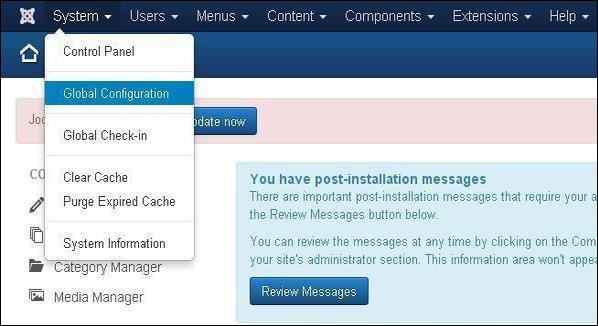
接下来,单击“ Joomla全局配置”中的“联系人” ,您将看到以下屏幕。
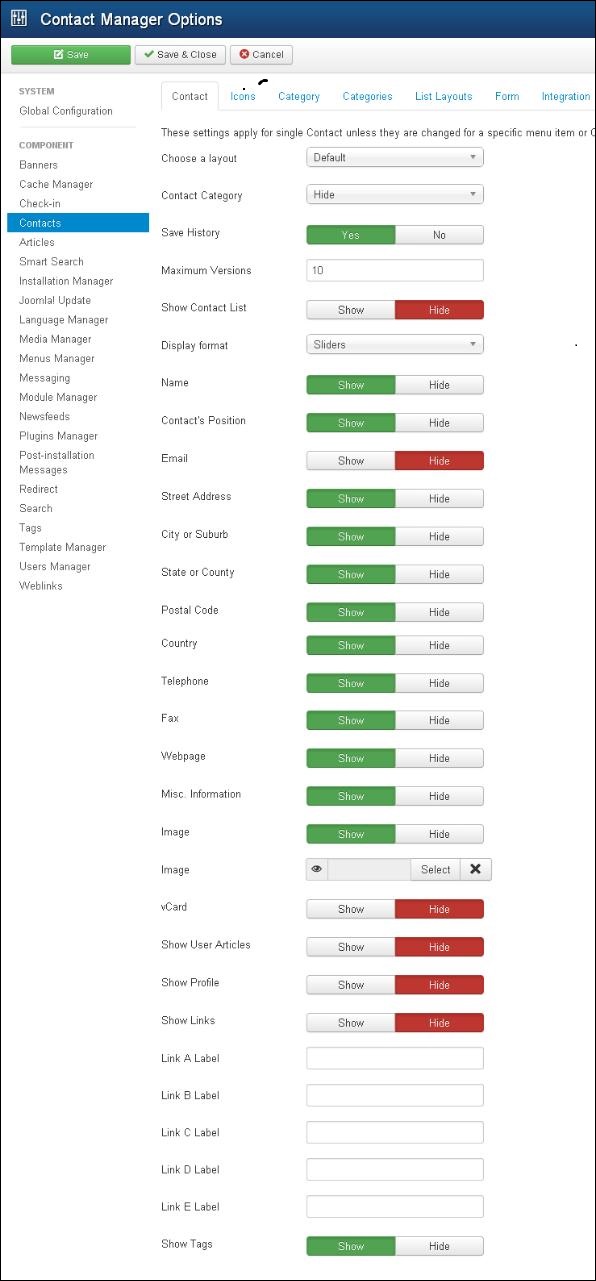
下面我们提到了“联系人”选项卡上显示的字段的详细信息。
-
选择布局-选择项目的默认布局。
-
联系人类别-如果为“隐藏” ,则不会显示联系人类别。如果显示“不显示链接” ,它将显示纯文本,如果显示“不显示链接” ,则将显示为菜单项。
-
保存历史记录-选择为“是”时,它将保存组件的版本历史记录。否则,不会保存任何版本历史记录。
-
最大版本-始终保存项目的最大版本数。
-
显示联系人列表-如果选择“显示” ,则用户可以通过选择所有联系人信息的下拉菜单列表来编辑联系人信息。
-
显示格式-联系人的显示格式。
-
名称-联系人名称显示或隐藏。
-
联系人的位置-联系人的位置显示或隐藏。
-
电子邮件-电子邮件地址显示或隐藏。
-
街道地址-街道地址显示或隐藏。
-
城市或郊区-显示或隐藏城市或郊区。
-
州或县-显示或隐藏州或县。
-
邮政编码-显示或隐藏邮政编码。
-
国家-国家显示或隐藏。
-
电话-电话号码显示或隐藏。
-
手机-手机号码显示或隐藏。
-
传真-显示或隐藏传真号码。
-
网页-网页显示或隐藏。
-
杂项信息-显示或隐藏其他信息。
-
图像-联系人图像显示或隐藏。
-
图像-从本地存储中选择联系人图像,然后单击“插入”按钮以插入图像。
-
vCard-以vCard格式显示或隐藏联系人详细信息。
-
显示用户文章-如果显示,选择,它显示的由用户创建的文章列表。
-
展会简介-如果显示,选择,它会显示用户配置文件。
-
显示链接-显示或隐藏链接。
-
链接标签-其他网站链接此联系人。
-
链接B标签-一个附加的网站链接此联系人。
-
链接C标签-一个附加的网站链接此联系人。
-
链接D标签-一个附加的网站链接此联系人。
-
链接E标签-一个附加的网站链接此联系人。
-
显示标签-显示或隐藏单个类别标签。
步骤2-在“图标”选项卡中,您可以为单个联系人应用设置。
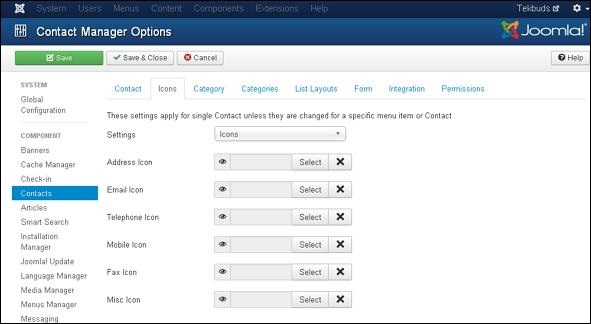
下面我们提到了“图标”选项卡中显示的字段的详细信息。
-
设置-在信息旁边不显示图标,文本或任何内容。
-
地址图标-单击选择按钮,从媒体文件夹中选择地址图标。未选择任何内容时,将显示默认图标。
-
电子邮件图标-单击选择按钮,从媒体文件夹中选择电子邮件图标。未选择任何内容时,将显示默认图标。
-
电话图标-单击选择按钮,从媒体文件夹中选择电话图标。未选择任何内容时,将显示默认图标。
-
移动图标-单击选择按钮,从媒体文件夹中选择移动图标。未选择任何内容时,将显示默认图标。
-
传真图标-单击选择按钮,从媒体文件夹中选择传真图标。未选择任何内容时,将显示默认图标。
-
杂项图标-单击选择按钮,从媒体文件夹中选择杂项图标。未选择任何内容时,将显示默认图标。
步骤3-在类别选项卡中,您可以将设置应用于联系人类别选项。
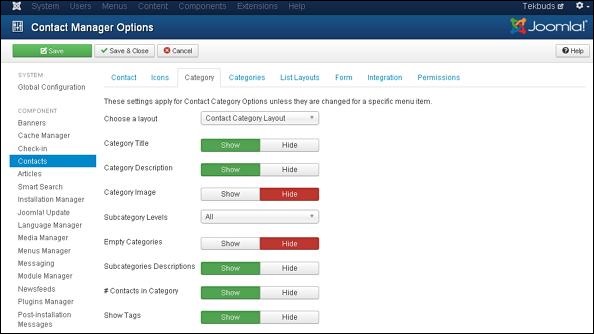
下面我们提到了“类别”选项卡中显示的字段的详细信息。
-
选择布局-选择默认布局。
-
分类标题-显示或隐藏分类标题。
-
类别说明-显示或隐藏类别说明。
-
分类图像-显示或隐藏分类图像。
-
子类别级别-显示子类别的级别。
-
空类别-显示或隐藏不包含任何类别的文章。
-
子类别描述-显示或隐藏子类别的描述。
-
#类别中的联系人-显示或隐藏类别中存在的联系人。
-
显示标签-显示或隐藏单个类别标签。
步骤4-在类别选项卡中,您可以将设置应用于联系人类别选项。
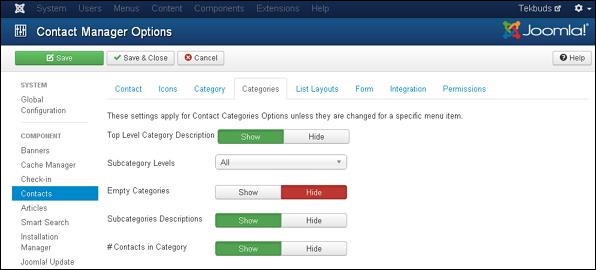
下面我们提到了“类别”选项卡中显示的字段的详细信息。
-
顶级类别描述-显示或隐藏顶级类别的描述。
-
子类别级别-显示子类别的级别。
-
空类别-显示或隐藏不包含任何类别的文章。
-
子类别描述-显示或隐藏子类别的描述。
-
#类别中的联系人-类别中存在的联系人被显示或隐藏。
步骤5-在列表布局选项卡中,您可以应用联系人列表选项的设置。
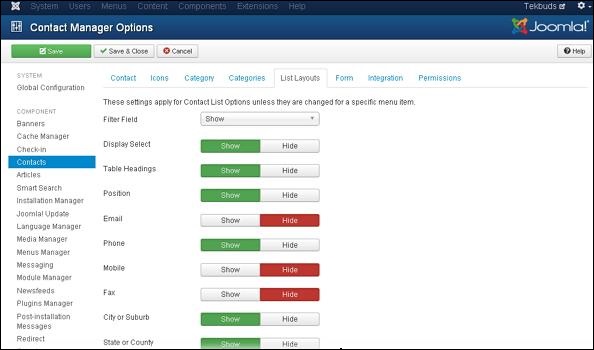
下面我们提到了“列表布局”选项卡中显示的字段的详细信息。
-
过滤器字段-显示或隐藏列表的过滤器字段。
-
显示选择-显示或隐藏选择的项目数。
-
表格标题-显示或隐藏表格中存在的标题。
-
位置-在联系人列表中,列的位置显示或隐藏。
-
电子邮件-在联系人列表中,电子邮件列显示或隐藏。
-
电话-在联系人列表中,电话列显示或隐藏。
-
手机-在联系人列表中,手机的列显示或隐藏。
-
传真-在联系人列表中,显示或隐藏传真列。
-
城市或郊区-在联系人列表中,城市或郊区列显示或隐藏。
-
州或县-在联系人列表中,州或县的列显示或隐藏。
-
国家(地区) -在联系人列表中,国家(地区)列显示或隐藏。
-
分页-分页显示或隐藏。页面底部显示的页面链接可帮助用户导航到其他页面。
-
分页结果-显示或隐藏分页结果的信息。
-
排序方式-联系人可以按姓名,顺序或排序名称的形式排序。
步骤6-在“表单”选项卡中,您可以将设置应用于单个联系人。
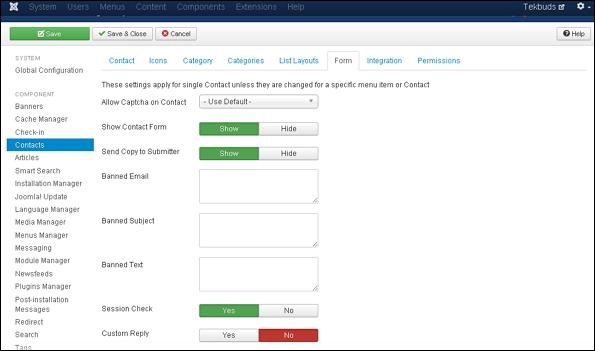
-
在联系人上允许验证码-在联系表中,选择了验证码插件。
-
显示联系表-显示或隐藏联系表。
-
发送副本到提交者-允许将电子邮件副本发送到提交者。
-
禁止的电子邮件-在联系表中,不允许提交电子邮件地址。
-
禁止的主题-在联系表格中,不允许任何主题。
-
禁止的文本-在联系表中,文本不允许在正文中提交。
-
会话检查–检查现有的会话cookie。
-
自定义回复-允许插件通过关闭自动回复来处理与其他系统的集成。
-
联系人重定向-用户发送邮件后,将重定向备用URL。
步骤7-在Integration选项卡中,如下图所示-
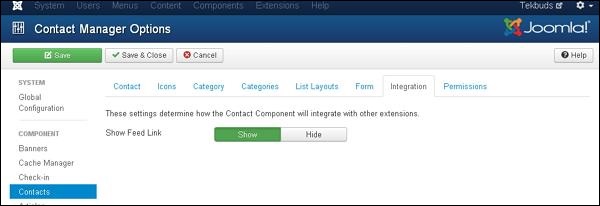
-
显示Feed链接-显示或隐藏Feed链接的URL。
步骤8-在“权限”选项卡中,我们可以查看以下屏幕中显示的六个操作。权限选项卡用于管理用户组的权限设置。
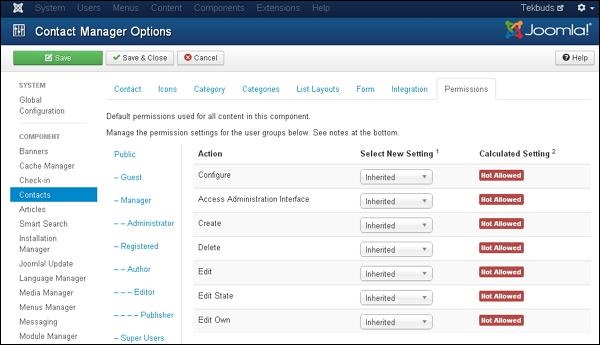
-
配置-允许用户编辑用户选项。
-
访问管理界面-允许用户访问管理界面。
-
创建-允许组中的用户创建扩展中存在的内容。
-
删除-允许组中的用户删除扩展中存在的内容。
-
编辑-允许组中的用户编辑扩展中存在的内容。
-
编辑状态-允许组中的用户更改扩展中存在的内容的状态。
-
自己编辑-允许组中的用户编辑他们在扩展中提交的任何内容。
工具列
以下是联系人中的工具栏选项。
-
保存-保存您的联系人设置。
-
保存并关闭-保存联系人设置并关闭当前屏幕。
-
取消-取消Joomla中的联系人设置。